

Als Teil der Erstellung oder Änderung von Szenarien können Sie die zu verwaltenden Dienste angeben. Während der Szenarioerstellung werden die Dienstverwaltungsfenster im Assistenten zur Szenarioerstellung angezeigt. Bei vorhandenen Szenarien können Sie Dienste auch über die Registerkarte "Stammverzeichnisse" im Arcserve RHA-Manager verwalten.
Dienste, die auf dem angegebenen Masterserver gefunden werden, werden im Assistenten zur Szenarioerstellung automatisch im Bildschirm "Ergebnis der Dienstwiederherstellung" angezeigt.
Folgende Schritte gelten für Szenarien benutzerdefinierter Anwendungen.
So verwalten Sie Dienste
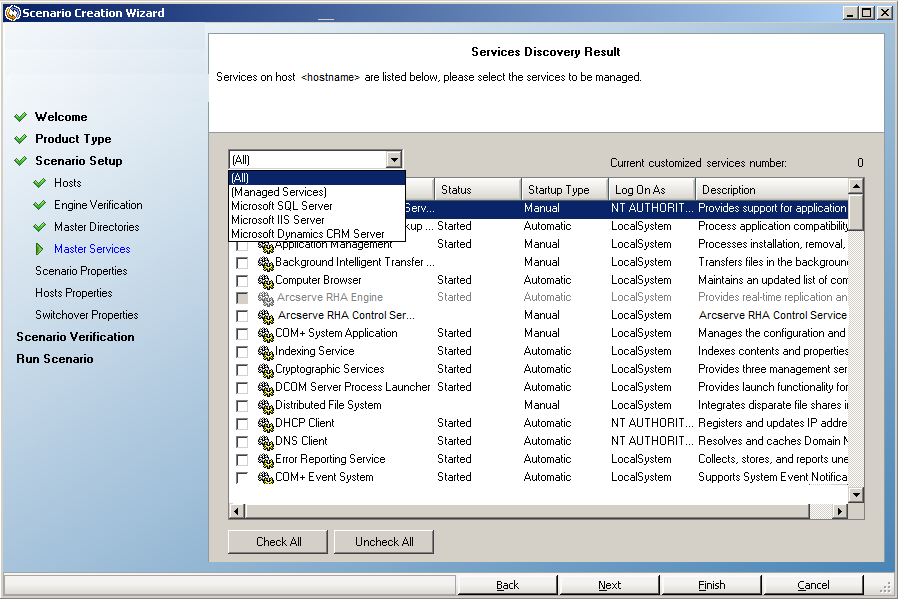
Wichtig! Verwenden Sie die Dienstverwaltung nicht, um alle Dienste auf einem Masterserver in einem Einfach-Szenario zu überwachen. Dieser Szenariotyp ist nicht für den Schutz eines kompletten Servers konzipiert.
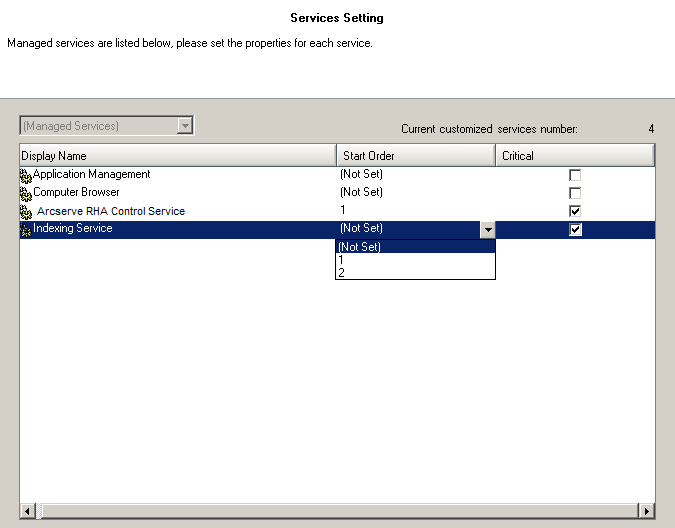
Sie können Szenarien mithilfe einer XML-Konfigurationsdatei importieren. (Klicken Sie im Arcserve RHA-Manager auf "Szenario", "Importieren". Wählen Sie "XML-Konfigurationsdatei für benutzerdefinierte Anwendung (*.cxc)", wählen Sie den Dateinamen aus, und klicken Sie auf "Öffnen".)
Geben Sie die folgenden Werte an (Groß- und Kleinschreibung müssen nicht beachtet werden).
Benutzerdefiniert; z. B. 1.0.
Dieser Wert entspricht dem im Assistenten zur Szenarioerstellung ausgewählten Produkttyp. "Dr" für ein Replikations- und Datenwiederherstellungsszenario. "Ha" für ein High Availability-Szenario. (Content Distribution wird nicht unterstützt.)
Is this an Assured Recovery scenario (Ist dies ein Assured Recovery-Szenario)? Setzen Sie diesen Wert auf "TRUE", um AR festzulegen. Lassen Sie die Zeile weg oder setzen Sie diesen Wert auf "false", wenn Sie keine Assured Recovery ausführen möchten.
Geben Sie einen Namen für Ihr Szenario an. Wenn Sie diese Zeile weglassen, wird der Standard "customApp(1)" verwendet.
Das RootDirs-Objekt kann mehrere untergeordnete Knoten haben. Geben Sie Stammverzeichniswerte für die Daten und die Anwendung an, die Sie schützen möchten. Wenn Sie diese Zeile weglassen, müssen Sie die den Arcserve RHA-Manager verwenden, um die Stammverzeichnisse anzugeben.
Geben Sie das Verzeichnis an, das aus dem Szenario ausgeschlossen werden soll.
Legen Sie den Filter für regulären Ausdruck auf "include="True" fest, wenn Sie ihn einschließen möchten. Anderenfalls schließt carha> den Filter aus.
(Erforderlich) Dieses Objekt kann mehrere untergeordnete Knoten haben, um mehrere Dienste zu konfigurieren.
Legt den Namen des zu überwachenden Dienstes fest.
(Optional) "True" für kritisch. "False" für nicht kritisch. Dienst wird als kritisch festgelegt und löst bei Fehlschlagen ein Switchover aus.
(Optional) Geben Sie "1" für den ersten, "2" für den zweiten Dienst an.
Beispiel
In diesem Beispiel sind Werte kursiv für ein benutzerdefiniertes MySQL-Anwendungsszenario kursiv angezeigt. In diesem Beispiel werden die Daten in C:/MySQL/data und die Anwendungsdateien in C:/Programme/MySQL/MySQL Server 5.1 gespeichert. Der Dienst, MySQLDemo, ist als kritisch gekennzeichnet. Dies bedeutet, dass Arcserve RHA den Switchover-Prozess auslösen wird, wenn dieser Dienst fehlschlägt, da es sich um ein HA-Szenario handelt.
<?xml version="1.0"?>
<CustomApplication >
<Product val="Ha"/>
<IsAR val="True"/>
<ScenarioName val="Demo_scenario"/>
<RootDirs>
<RootDir val="C:/<MySQL/data">
<ExcludePath_Filter val="aaa"/>
<ExcludePath_Filter val="bbb"/>
</RootDir>
<RootDir val="C:/Programme/MySQL/MySQL Server 5.1">
<ExcludePath_Filter val="ccc"/>
<ExcludePath_Filter val="" />
</RootDir>
<FileRegExpr_Filter include="True" val="*.txt bbb ccc?.doc hhh" />
</RootDirs>
<ApplicationServices>
<Service val="MySQLDemo" is_critical="True" start_order="1"/>
<Service val="SQLTest" is_critical="False" start_order="2"/>
</ApplicationServices>
</CustomApplication>
Jedes Szenario wird einer Standardszenariogruppe namens Szenarien zugewiesen. Sie können dieser Gruppe alle erstellten Szenarien zuweisen. Sie haben jedoch auch die Möglichkeit, neue Gruppen anzulegen, um Szenarien anhand eigener Kriterien zu ordnen. Die Szenariogruppen werden im Manager und in der Übersicht angezeigt.
In verteilten Server-Umgebungen, in denen mehrere Server (Datenbankserver, Anwendungsserver, Webfrontend-Server) die Umgebung bilden, müssen Sie individuelle Szenarien erstellen, um alle Server in der Bereitstellung zu schützen. Wenn eine "Ist aktiv"-Prüfung einen Switchover auslöst, fällt nur der betroffene Server auf sein Replikata aus. Die sich daraus ergebende Datenteilung, durch die einige Vorgänge auf den ursprünglichen Masterserver und andere auf das Replikat im fehlgeschlagenen Szenario angewandt werden, kann zu Leistungsproblemen führen.
Szenariogruppen ermöglichen es Ihnen, diesbezügliche Szenarien verwalten, wie den Schutz aller Server in einer verteilten Umgebung als eine Einheit. Um zum Beispiel für umfassenden Schutz in einer verteilten Server-Umgebung zu sorgen, können Sie über ein SQL-Szenario zum Schutz der Datenbankkomponente sowie mehrere anwendungsspezifische Szenarien zum Schutz von Anwendungsservern verfügen. Eine Szenariogruppe ermöglicht es Ihnen, Switchover-Eigenschaften auf Gruppenebene statt auf den einzelnen Serverebenen festzulegen.
Weitere Informationen finden Sie unter Aktivieren der Verwaltung von Szenariogruppen.
Die Verwaltung von Szenariengruppen ermöglicht Ihnen, entsprechende HA-Szenarien als eine einzelne Entität zu verwalten. Switchover kann so konfiguriert werden, dass, wenn ein Server fehlschlägt, alle Server in der Szenariengruppe sofort gleichzeitig umschalten, was die Probleme mit der Datenteilung verringert. Zentrale Szenariogruppenverwaltung bezieht sich nur auf High Availability-Szenarien.
Hinweis: Sie müssen die erforderlichen Szenarien manuell erstellen, jedes der gleichen Gruppe zuweisen und die Gruppenverwaltung aktivieren.
So aktivieren Sie die Verwaltung von Szenariogruppen
Eine Bestätigungsmeldung wird angezeigt.
Beim Erstellen einer neuen Szenariogruppe haben Sie die Wahl zwischen zwei Vorgehensweisen:
Hinweis: Es ist ratsam, die gewünschten Szenariogruppen im Voraus zu planen und zu erstellen. Nachdem Sie einer bestimmten Gruppe ein Szenario zugewiesen haben, können Sie es nicht mehr in eine andere Gruppe verschieben.
So erstellen Sie eine neue Szenariogruppe:
Dem Szenario-Fenster wird ein Ordner mit dem Namen Neue Gruppe hinzugefügt.
Der neue Gruppenname wird an folgenden Stellen angezeigt: im Szenariofenster, in der Dropdown-Liste "Gruppe" im "Assistenten zur Szenarioerstellung" und in der "Übersicht".
Hinweis: Wenn kein Szenario definiert ist, werden in der Übersicht keine leeren Szenariogruppen angezeigt.
Wenn Sie ein Szenario erstellen, können Sie die Gruppeneigenschaften unter Verwendung des Assistenten für Szenarioerstellung konfigurieren.
Die Gruppeneigenschaften umfassen:
Wenn zwei Szenarien im gleichen Szenarienverfügbarkeits-Set konfiguriert werden, wird der Gruppen-Switchover nur dann initiiert, wenn beide Szenarien fehlschlagen. Diese Funktion wird nicht aufgerufen, wenn eine der Optionen fehlschlägt.
Hinweis: Die gleiche Gruppe kann über ein oder mehrere Szenarienverfügbarkeits-Sets verfügen, aber ein Szenario kann nicht in zwei unterschiedlichen Sets konfiguriert werden.
Bevor Sie eine Szenariogruppe ausführen können, führt Arcserve RHA eine Vorablaufprüfung jeden Szenarios in der Gruppe aus und berichtet über Fehler oder Warnungen. Jedes Szenario in der Gruppe muss einer Prüfung unterzogen werden, damit die Gruppe ausgeführt werden kann.
Um SQL-Server-Verbindungsfehler zu vermeiden, vergewissern Sie sich, dass der Master- und Replikatserver den gleichen Port verwenden, oder vergewissern Sie sich, dass der SQL Server-Dienst als lokales System ausgeführt wird, das SPN korrekt festlegt.
So führen Sie eine Szenariengruppe aus:
Das Dialogfeld "Ausführen" wird geöffnet.
Der Status für alle Szenarien in der Gruppe ändert sich in "Aktiv".
Sie müssen eine Gruppe stoppen, die ausgeführt wird, wenn Sie Szenarien hinzufügen oder entfernen möchten. Um eine Gruppe zu stoppen, müssen Sie alle Szenarien in dieser Gruppe stoppen. Klicken Sie in der Manager-Symbolleiste für jedes Szenario in der Sequenz auf "Stopp". Das Beenden von Szenarien führt nicht zur Aufzeichnung eines Fehlers.
|
Copyright © 2015 |
|